macOS 10.15 Catalina-ს მოსვლასთან ერთად iTunes მთლიანად გაქრა, უფრო სწორად, ის დაიყო სამ ცალკეულ აპლიკაციად. ამასთან, შეიცვალა დაკავშირებული iPhone-ის, iPad-ის ან iPod-ის მართვის გზაც, მათ შორის მოწყობილობის სარეზერვო ასლის შექმნა. მოდით ვნახოთ, როგორ გავაკეთოთ სარეზერვო iPhone და iPad macOS Catalina-ში.
Ეს შეიძლება იყოს დაგაინტერესოთ

როგორ გააკეთოთ სარეზერვო iPhone და iPad macOS Catalina-ში
დაუკავშირდით Mac-ს ან MacBook-ს, რომელიც მუშაობს macOS 10.15 Catalina-ს მეშვეობით Lightning კაბელი iPhone ან iPad, რომლის სარეზერვო ასლის შექმნა გსურთ თქვენს კომპიუტერში. როგორც კი გააკეთებ, გახსენი Finder და გადაახვიეთ რაღაც მარცხენა მენიუში ქვევით. შემდეგ მოძებნეთ კატეგორია ადგილები, რომლის ქვეშაც თქვენი დაკავშირებული მოწყობილობა უკვე განთავსდება, რაც საკმარისია დააწკაპუნეთ. უბრალოდ დააჭირეთ ღილაკს სარეზერვო ასლის დასაწყებად სარეზერვო ასლის შექმნა. თქვენ შეგიძლიათ თვალყური ადევნოთ თავად სარეზერვო ასლის მიმდინარეობას მარცხენა მენიუ მოწყობილობის სახელის გვერდით.
რა თქმა უნდა, თქვენ შეგიძლიათ შეასრულოთ სხვა მოქმედებები Finder-ში, ისევე როგორც iTunes-ში. აქ შეგიძლიათ ჩამოტვირთოთ მუსიკა, ფილმები, სატელევიზიო შოუები და სხვა თქვენს მოწყობილობაში. თქვენს Mac-ზე შენახული ყველა სარეზერვო ასლის სანახავად, უბრალოდ გადაფურცლეთ ქვემოთ საწყისი ეკრანიდან ქვევით და დააწკაპუნეთ სარეზერვო მენეჯმენტი… შემდეგ გამოჩნდება ყველა შენახული სარეზერვო ასლის სია. შეგიძლიათ დააჭიროთ მაუსის მარჯვენა ღილაკს კონკრეტულ სარეზერვო ასლს ამოღება, შესაძლოა მისი ნახვა Finder-ში და შეამოწმეთ რამდენ ადგილს იკავებს ის დისკზე.
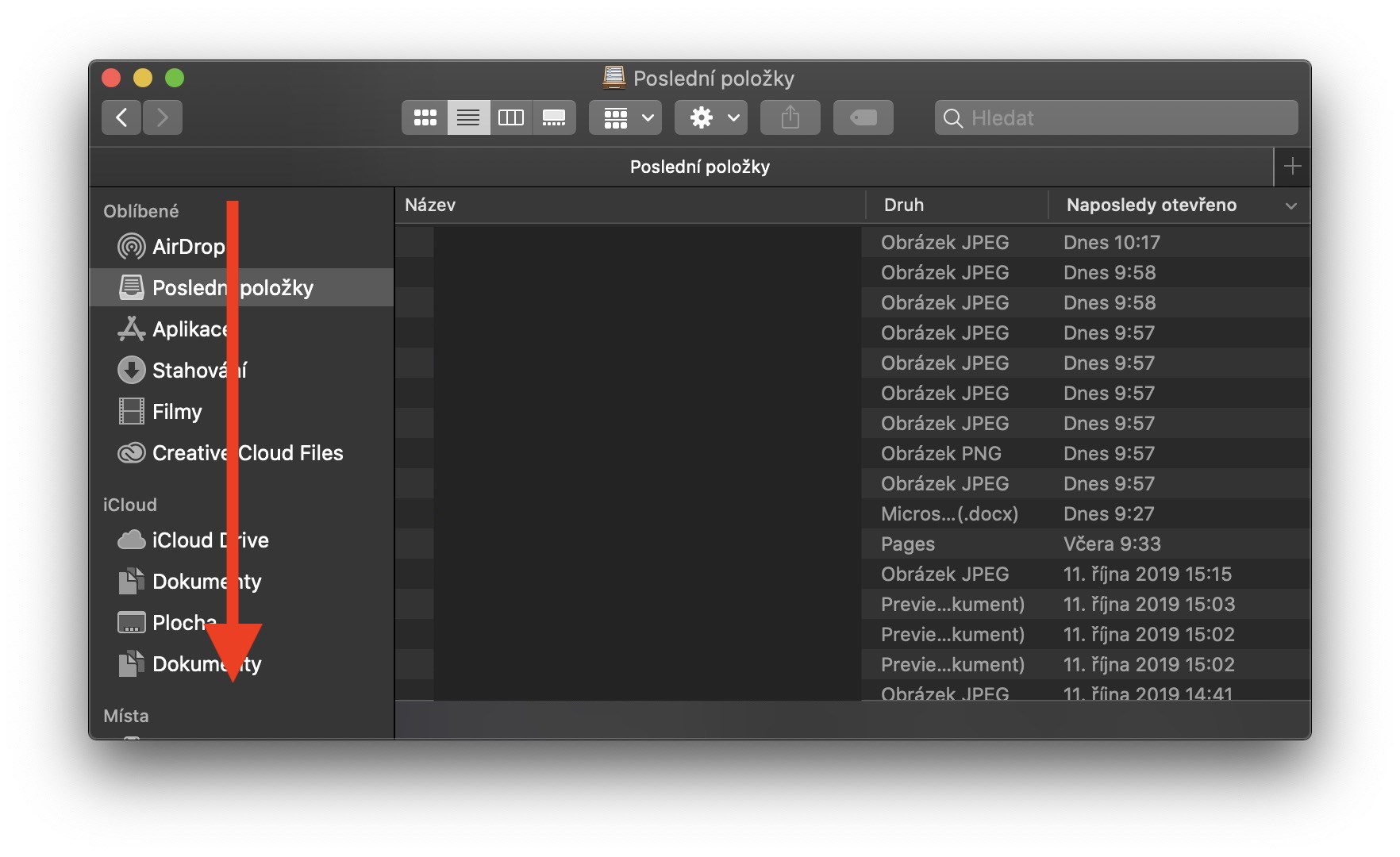
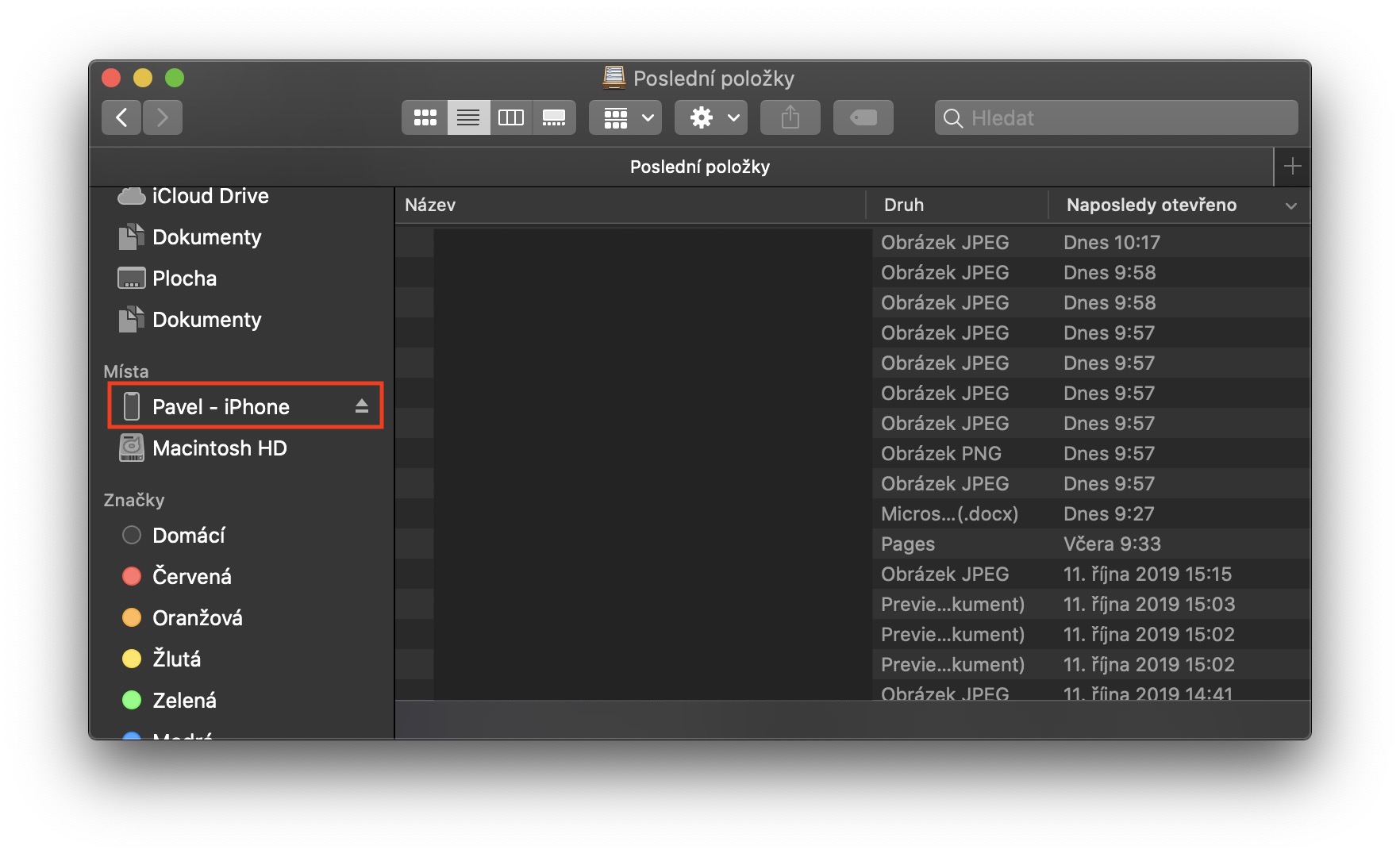
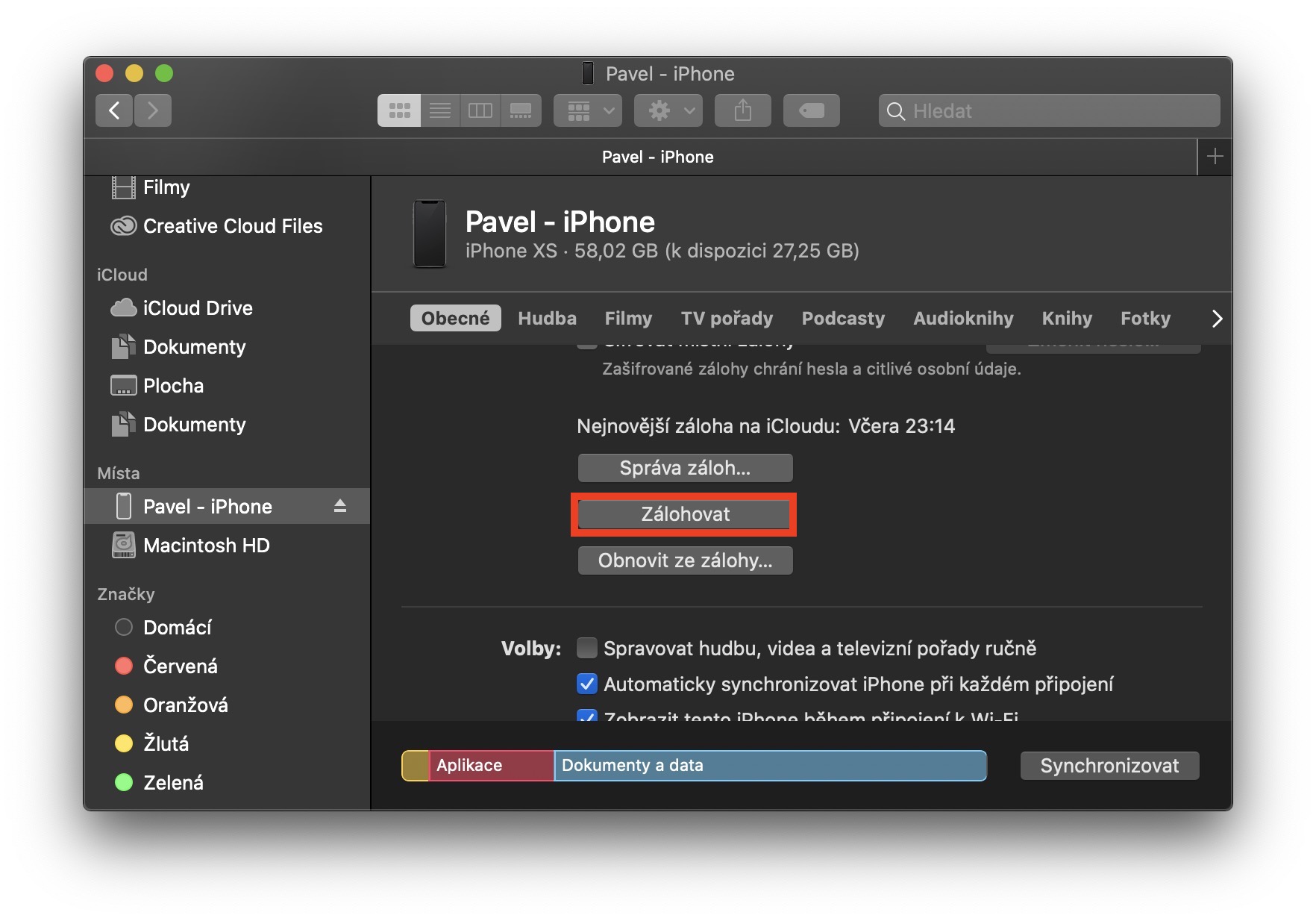
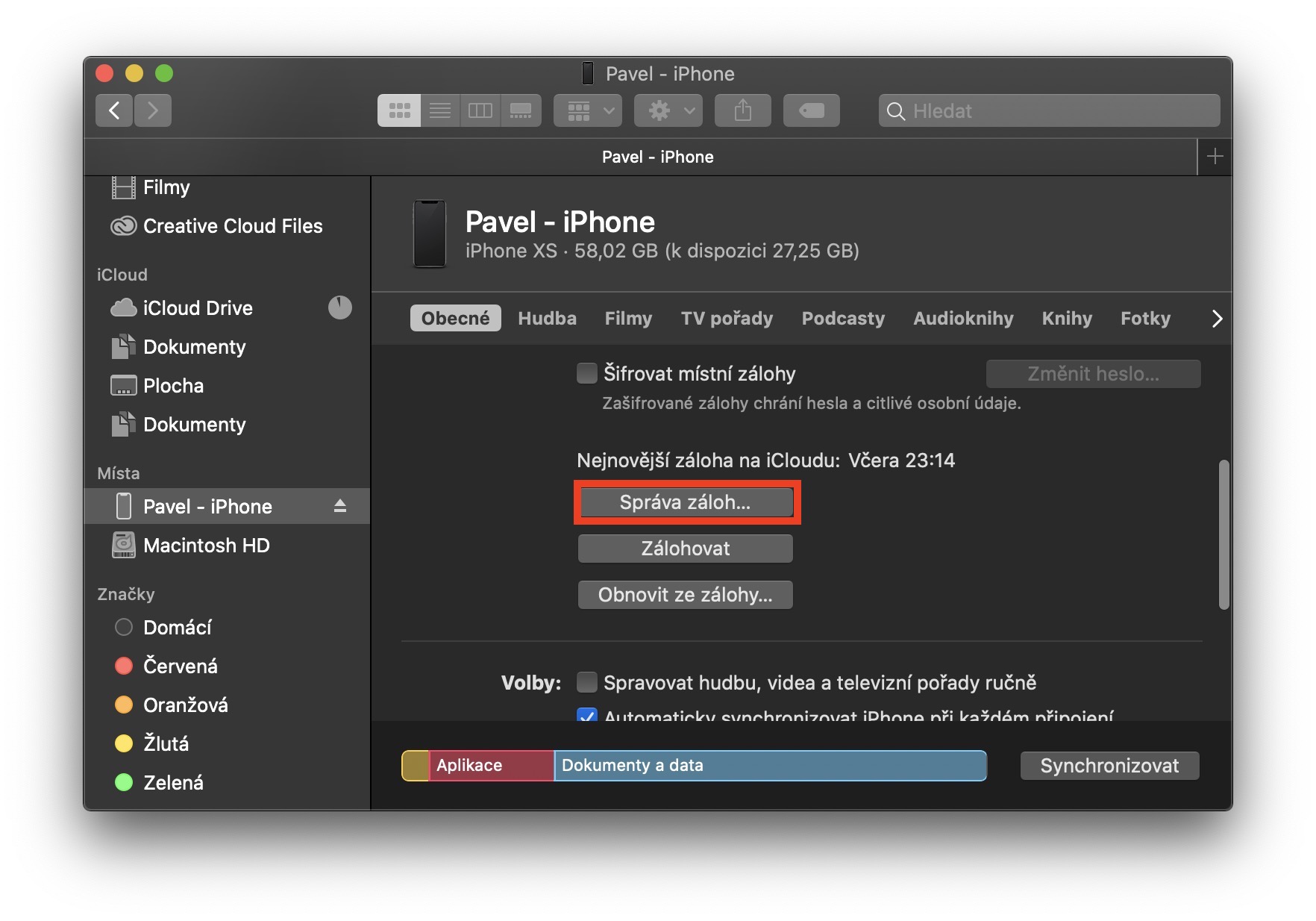
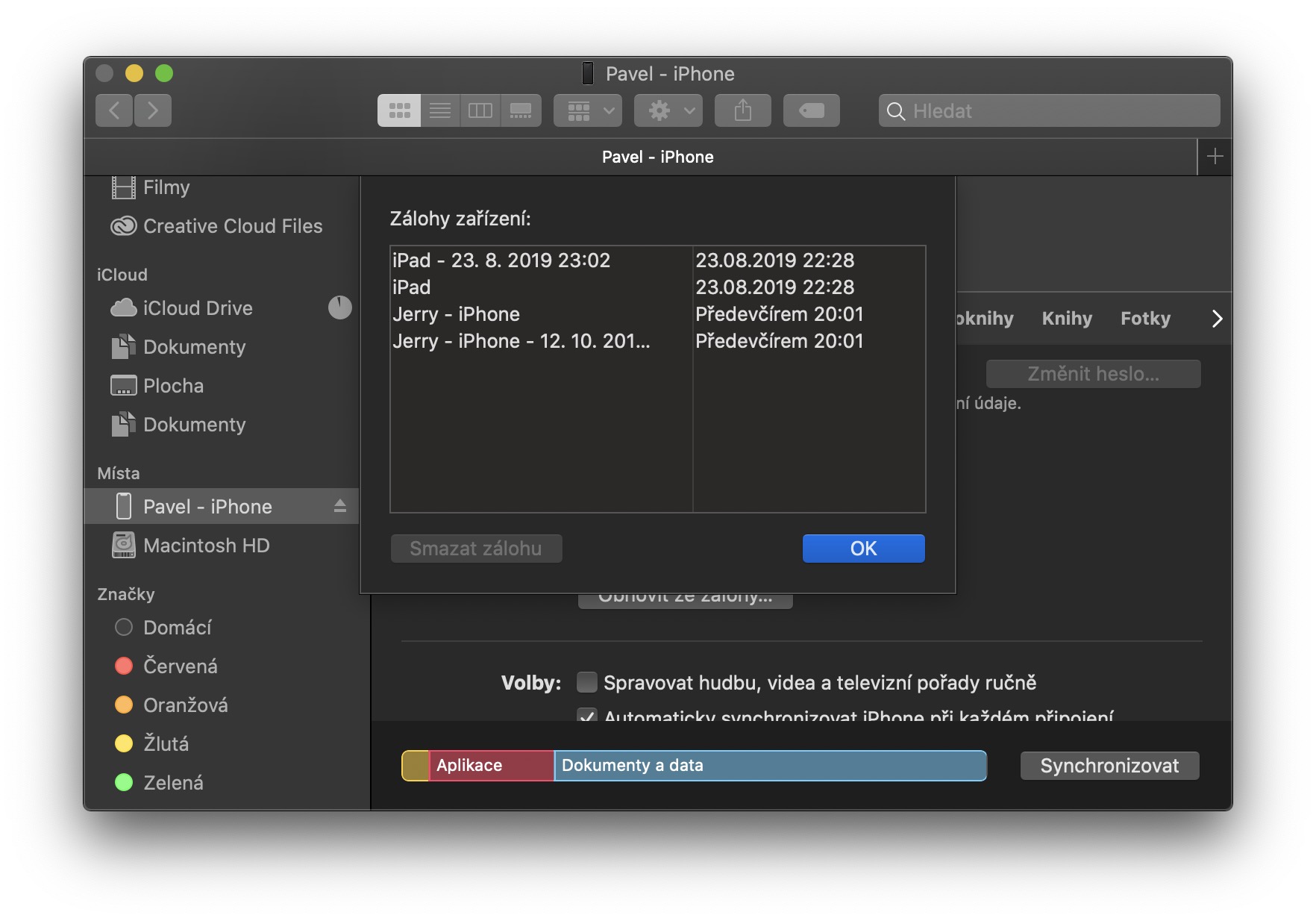
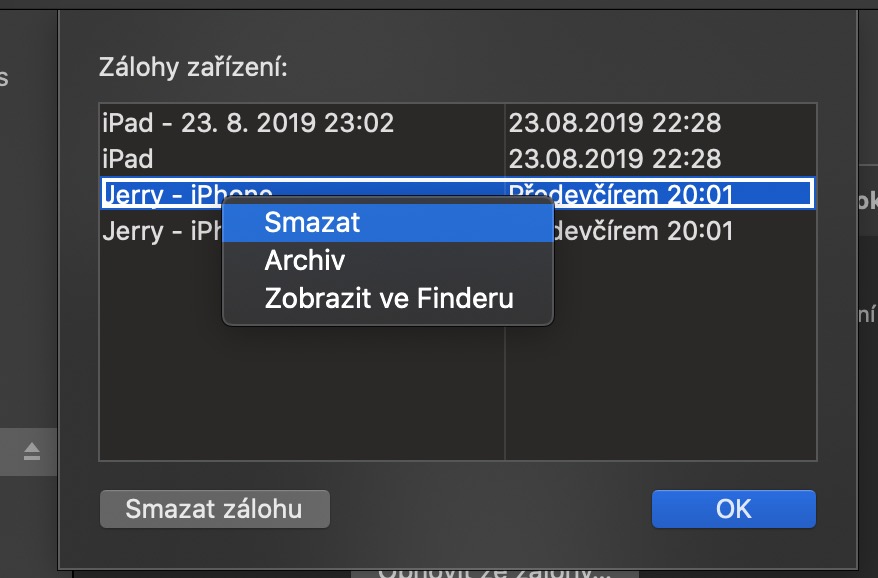
კაბელის შეერთების შემდეგ, iP მონაცვლეობით ჩნდება და ქრება Finder ფანჯარაში
DD, მე ვერ ვხედავ ჩემს iPhone-ს Finder-ში. გჭირდებათ სადმე ჩართოთ რამე?
და ბოლოს დაკავშირების შემდეგ უკვე 5 საათის განმავლობაში გადამოწმებულია
მაინტერესებს როგორ შევცვალო iPhone-ის სარეზერვო საქაღალდე ძირითადი HDD-დან მეორეზე Catalina-ში ისე, რომ მან ადგილი არ დაიკავოს. შეიძლება ვინმეს გთხოვთ?
მეც მაინტერესებდა, მაგრამ როგორც ჩანს აქ ვერ გავიგებ? :დ